윈도우10에서 아이튠즈 최신 버전을 설치하려고 하면 Microsoft Store(MS 스토어)로 안내를 해주며 UWP 방식의 아이튠즈를 설치하게 되는데요.
아이튠즈에서 아이폰을 백업할 때 용량이 크기 때문에 C드라이브의 디스크 용량이 부족한 경우가 생길 수 있는데, 아이튠즈에서 백업 폴더 위치를 변경하는 옵션이 없기 때문에 백업 폴더를 다른 드라이브로 옮긴 다음 심볼링크를 이용해 백업 폴더를 인식하는 방법으로 백업 폴더를 옮길 수 있습니다.
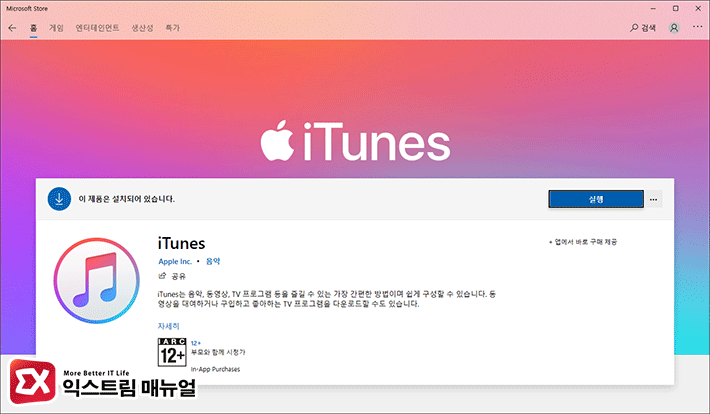
이전 글에서 기존 클래식 앱 방식의 아이튠즈에서 백업 폴더를 변경하는 방법에 대해 작성을 했었는데요.
윈도우10에서 MS 스토어를 통해 설치한 아이튠즈는 다음과 같은 방법으로 백업 폴더 위치를 변경할 수 있습니다.
목차
윈도우10 아이튠즈 백업 폴더 변경하기
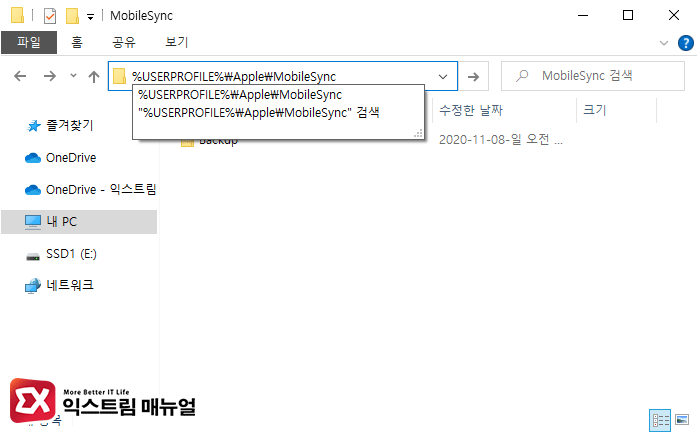
윈도우10 아이튠즈 백업 폴더 위치 : %USERPROFILE%\Apple\MobileSync 최근 버전에서 경로가 바뀜 : %USERPROFILE%\Apple\MobileSync\Backup
윈도우 파일 탐색기에서 위 경로를 복사한 다음 붙여넣고 엔터키를 누르면 Backup폴더가 보이게 됩니다.
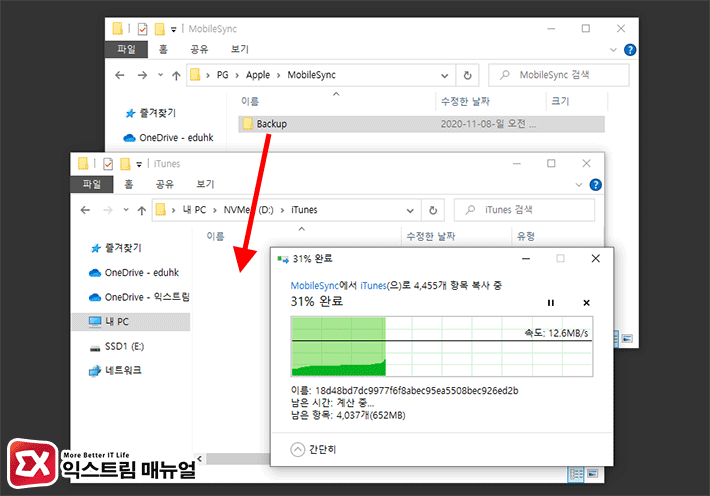
아이튠즈의 Backup 폴더를 공간 여유가 있는 다른 드라이브로 이동합니다.
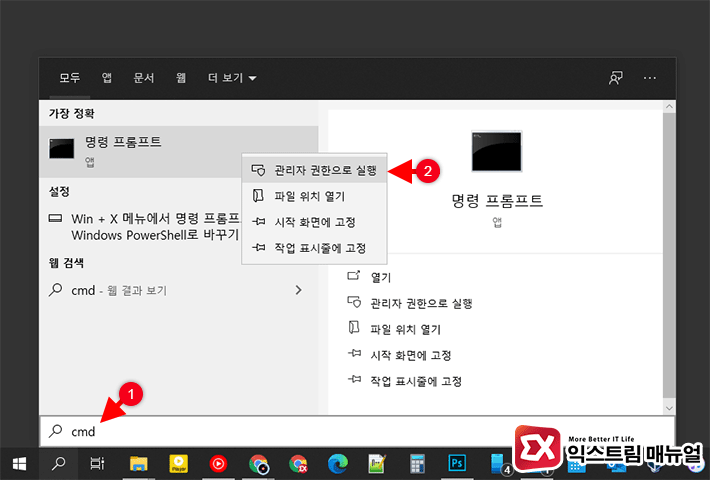
아이튠즈 백업 폴더 임의로 옮겼기 때문에 아이튠즈에서 백업 폴더를 인식할 수 있게 심볼릭링크 작업을 해야합니다.
Windows 검색에서 cmd를 입력해 명령 프롬프트를 찾은 다음 마우스 우클릭 후 ‘관리자 권한으로 실행’을 선택합니다.
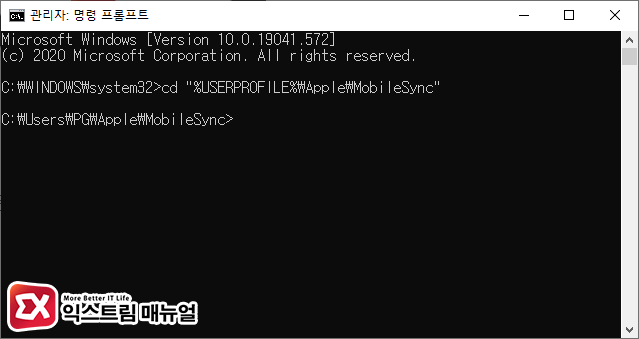
cd "%USERPROFILE%\Apple\MobileSync"
명령 프롬프트에서 위 명령어를 입력해 아이튠즈 백업 폴더가 있던 상위 위치로 이동합니다.
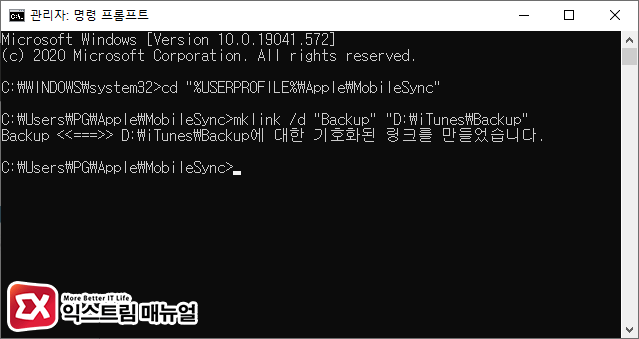
mklink /d "Backup" "D:\iTunes\Backup"
심볼릭링크 명령어를 이용해 백업 폴더를 옮긴 위치와 아이튠즈 백업 위치를 연결해 줍니다.
필자는 D드라이브의 iTunes 폴더 안에 백업 폴더를 옮겼기 때문에 위와 같은 구조이며 사용자가 만든 폴더에 따라 구조가 달라질 수 있습니다.
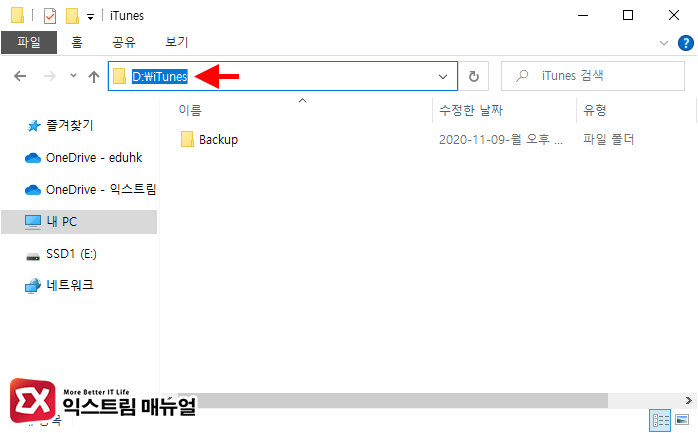
경로를 잘 모르겠다면 백업 폴더를 옮긴 위치에서 탐색기 상단의 주소를 클릭하면 전체 경로를 복사할 수 있습니다.
전체 경로 뒤에 \backup 를 추가해주면 백업폴더 경로가 되며 명령어는 다음과 같습니다.
mklink /d "Backup" "사용자가옮긴백업경로\Backup"
경로에 따옴표로 꼭 묶어줘야 오류가 발생하지 않으니 참고하시길 바랍니다.
심볼릭링크를 마친 다음 아이튠즈를 실행하면 C드라이브에 백업 폴더가 있었을 때와 같이 인식하며 연동됩니다.
윈도우10 아이튠즈 백업 폴더 위치 복구하기
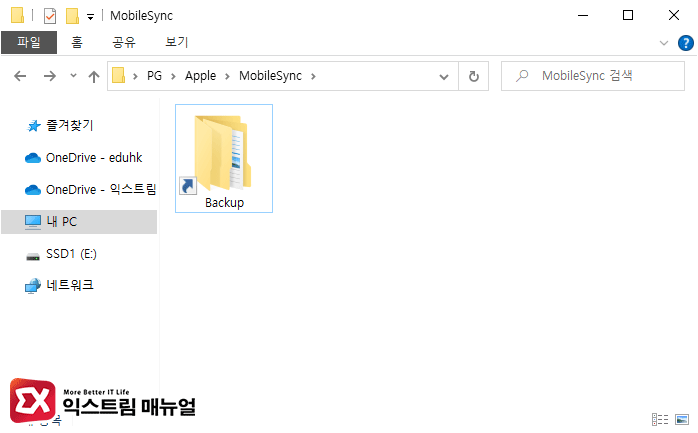
만일 이전 상태로 백업 폴더 위치를 복구하고 싶다면 파일 탐색기에 주소창에 %USERPROFILE%\Apple\MobileSync 를 붙여넣어 이동한 다음 Backup 폴더를 삭제합니다.
이 폴더는 심볼릭링크를 나타내는 폴더로 바로가기 아이콘이 표시되어 있으며 삭제하면 심볼릭링크가 해제됩니다.
삭제를 했다면 다른 드라이브에 복사했던 Backup 폴더를 다시 원위치로 이동하면 이전과 같은 상태로 복구가 됩니다.




10개 댓글. Leave new
너무너무 감사합니다! 이 포스팅 보고서 드디어 성공했네요ㅠㅠ컴맹인 저도 따라하기 너무 쉬웠어요~
와… C드라이브 용량 다 차버리는 바람에 백업 옮기면 될 줄 알고 옮겼다가 cmd도 안 먹어서 고생할뻔 했는데 임시로 다른 폴더로 연결해주고 그 폴더로 백업 넣으니 해결됐어요. 용량 문제는 생각도 못 했는데 덕분에 부모님 폰 복원 성공했습니다. 복 받으세요.
MS스토어에서 다운받은 버전의
경로변경 방법을 알려주셔서 감사합니다
근데…
cd “%USERPROFILE%\Apple\MobileSync”
이렇게 되있어서 애먹었습니다;;;;
cd “%USERPROFILE%\Apple\MobileSync\Backup”
이렇게 해야 되더라구요;;;;;
그래도 감사합니다!
정보 감사합니다. 본문에 추가했습니다 😀
와 감사합니다~ 자꾸 백업 오류가 뜨는 이유가 C드라이브 용량 문제였네요…
다른 사람들 포스팅 따라하다가 실패했는데
여기 따라하니 30초컷으로 성공했습니다ㅠㅠㅠ 이제 맘 놓고 백업할 수 있네요
복 받으세요~
어떻게 하는지도 모르고 다른 사이트를 보고 따라하다가 심볼릭링크가 안 되어 있는 backup 파일을 다른 곳에 옮기는 것이 아닌 삭제를 해버렸는데 이 사이트를 보고 따라 했을 때 심볼릭링크가 되어있는 backup 파일이 생기긴 합니다. 하지만 아이튠즈에서 백업이 되진 않아요.ㅠ 제가 되돌릴 수 없는 실수를 한걸까요?
감사합니다. 다른 블로그에는 명령어가 복사되지 않거나 정확하지 않았는데, 이 글을 보고 하니까 C드라이브에 있는 폴더가 D드라이브랑 연결되서 백업 파일이 D 드라이브에만 저장되네요! 도움을 주셔서 감사합니다.
파일이 이미 있으므로 만들 수 없습니다.이렇게 명령어가 뜨는 경우는 어케해야하나요ㅠ
저도 파일이 이미 있으므로 만들 수 없습니다 이렇게 뜨네요 ㅠㅠ
C드라이브의 Backup파일의 이름을 다른이름(예: _Backup)으로 아래 바를 넣어서 바꿔주면 파일이 이미 있다는 오류는 해결되네요. 용량때문에 다 해결되면 이전 파일은 삭제하심 될거 같아요. 다른 곳에서 보고 알았습니다.
명령프롬프트에 글 쓸때, cd줄 안적고 이것 한 줄만 적으면 돼요.
Mklink /d “현재 경로” “바꿀 경로”
저는 Mklink /d “C:\Users\user\AppData\Roaming\Apple Computer\MobileSync\Backup” “D:\iTunes\Backup”으로 해서 바로 연결되었어요.
이거 보시는 분들 참고하셨으면 좋겠습니다.